Хотите играть в Pandora на Apple Watch даже без iPhone под рукой? Найдите простые, но практичные решения в этой статье. Мы расскажем вам, как слушать музыку Pandora на Apple Watch и даже загружать музыку Pandora на Apple Watch для автономного воспроизведения с помощью полезного стороннего инструмента. Музыкальный конвертер TuneFab Pandora.
Статьи по теме
Как скачать музыку с Pandora на телефон (полное руководство)
Как играть в Пандору на Apple Watch
Вы можете либо установить приложение Pandora на Apple Watch с iPhone или других устройств iOS, либо напрямую загрузить и установить его на Apple Watch.
Но для начала необходимо удовлетворить следующие основные требования:
● Ваши Apple Watch не ниже 3-й серии и обновлены до WatchOS 6.
● Ваш iPhone обновлен до версии iOS 13 или более поздней.
● Вам следует загрузить и установить обновленную версию приложения Pandora.
Сопряжение устройств Bluetooth с Apple Watch
Подтвердив, что ваш iPhone и Apple Watch соответствуют требованиям, вам необходимо выполнить сопряжение устройства Bluetooth с вашими Apple Watch. В противном случае вы не сможете слушать музыку Pandora с Apple Watch.
Прочтите следующие инструкции, чтобы выполнить сопряжение устройства Bluetooth с Apple Watch:
1. Убедитесь, что ваши устройства Bluetooth находятся в режиме сопряжения.
2. Нажмите «Настройки», а затем «Bluetooth» на Apple Watch. Ваши Apple Watch начнут поиск доступных устройств Bluetooth.
3. Выберите перечисленные Bluetooth-устройства, которые вы хотите связать с Apple Watch. Возможно, вам потребуется ввести пароль или PIN-код, чтобы завершить процесс сопряжения.
Внимание: Устройство Bluetooth с Bluetooth 5.0 может быть автоматически сопряжено с вашими устройствами iOS.
Установите приложение Pandora на Apple Watch с iPhone
Следуйте приведенным ниже инструкциям, чтобы настроить приложение Pandora на Apple Watch, установив его с iPhone.
1. На сопряженном iPhone откройте приложение Apple Watch.
2. На вкладке «Мои часы» найдите список «Доступные приложения» и прокрутите вниз, чтобы найти приложение Pandora.
3. Нажмите кнопку «Установить» рядом с ним, и приложение будет загружено и установлено на ваши Apple Watch.
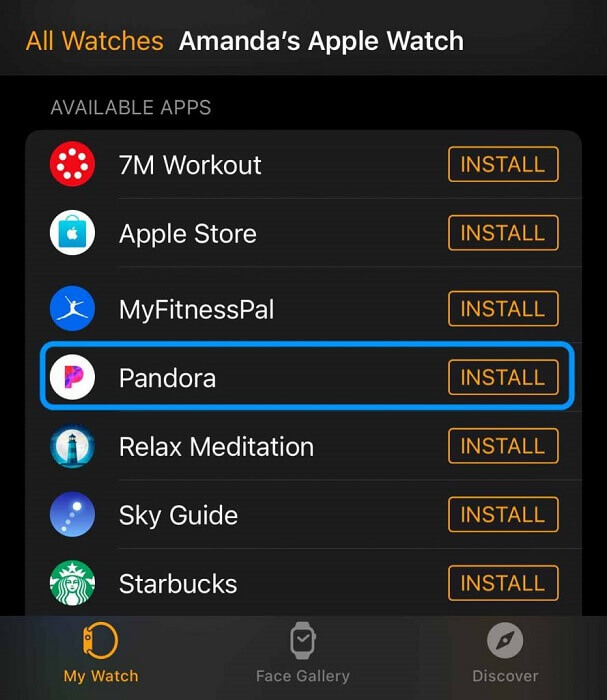
Установите приложение Pandora на Apple Watch напрямую
Если вы хотите вместо этого загрузить и установить Pandora прямо на часы, прочтите следующие инструкции:
1. Перейдите на главный экран, нажав колесико Digital Crown, и войдите в магазин приложений.
2. Найдите приложение Pandora с помощью функции Scribble или Dictation.
3. Выберите приложение Pandora и нажмите кнопку «Получить», чтобы установить его. Возможно, вам потребуется ввести пароль Apple ID, чтобы завершить процесс установки.
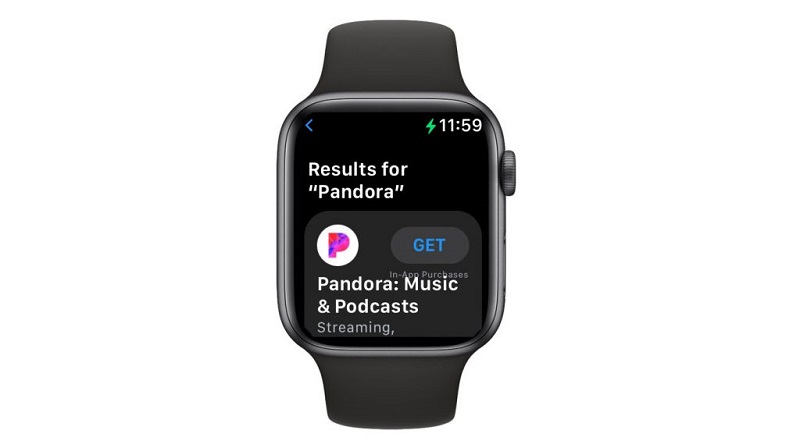
Воспроизведение музыки с Pandora на Apple Watch
Пока ваши устройства подключены к сотовой сети или Wi-Fi, вы можете слушать музыку Pandora со своего iPhone или напрямую с Apple Watch.
1. Убедитесь, что Apple Watch подключены к вашему iPhone.
2. Откройте приложение Pandora на Apple Watch и перейдите на главный экран.
3. Прокрутите вниз, чтобы найти меню «Воспроизведение из».
4. Нажмите «Часы», чтобы выбрать воспроизведение музыки Pandora на Apple Watch.
Внимание: чтобы играть в Pandora на Watch без iPhone, вам понадобятся Apple Watch серии 3 или более поздней версии.
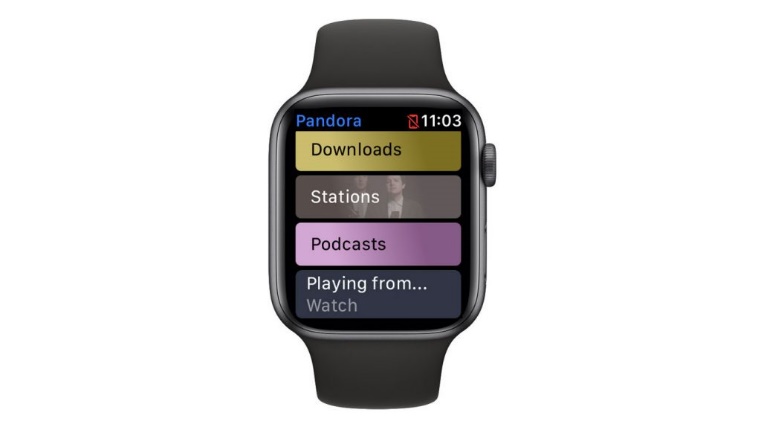
Могу ли я слушать Pandora Offline на Apple Watch
Прослушивание музыки на Apple Watch может быть хорошим развлечением, особенно при плохом сетевом соединении или вообще без него. Таким образом, вы можете захотеть узнать, как слушать музыку Pandora офлайн на вашем Apple Watch.
Приложение Pandora для Apple Watch включает автономный режим для платных подписчиков Pandora. Если вы являетесь подписчиком Pandora Plus, Pandora Premium или Premium Family, просто загрузите контент с Pandora на свой iPhone и сделайте его доступным для Apple Watch, чтобы вы могли воспроизводить его, даже если вы не с iPhone.
Следуй инструкциям:
1. Обязательно подключите Apple Watch к iPhone.
2. На iPhone загрузите контент с Pandora для воспроизведения в автономном режиме.
3. Перейдите в приложение Watch на своем iPhone, выберите меню «Основные», найдите параметр «Обновление фонового приложения» и разрешите обновление Pandora в фоновом режиме.
4. Поставьте Apple Watch на зарядное устройство. Автономный контент будет синхронизироваться с вашим iPhone, когда ваши часы заряжаются.
5. Используйте большой палец при прослушивании в автономном режиме с Apple Watch. Их можно записывать и синхронизировать с вашим iPhone, когда ваши Apple Watch заряжаются.
Примечание:
●Для плана Pandora Plus автоматически загружаются три самые популярные станции подписчиков и Thumbprint Radio.
● В то время как для плана Pandora Premium подписчики могут загружать все, что им нравится, включая станции, плейлисты, альбомы и песни.
●Все загрузки зависят от емкости Apple Watch подписчика.
Хотя Pandora предоставляет автономный режим для Apple Watch, ограничения очевидны, как указано выше.
● Ваши Apple Watch и iPhone должны соответствовать системным требованиям, прежде чем вы сможете загрузить приложение Pandora.
● Ваши Apple Watch должны быть как минимум модели Series 3, чтобы независимо воспроизводить музыку Pandora.
● Приложение Pandora доступно только для пользователей из США. Если вы находитесь за пределами США, вам понадобится VPN для загрузки контента с Pandora на ваш iPhone и для их прослушивания.
● Автономный режим Pandora доступен только для платных подписчиков. А для подписчиков плана Pandora Plus, как уже упоминалось выше, можно скачивать только ограниченный контент.
Однако с помощью надежного стороннего инструмента все ограничения можно снять. Музыкальный конвертер TuneFab Pandora может быть вашим лучшим выбором для загрузки и прослушивания музыки Pandora в автономном режиме.
Основные характеристики музыкального конвертера TuneFab Pandora.
● Загружает все типы контента Pandora и сохраняет их в форматах MP3, M4A, FLAC и WAV.
● Сохраняет исходное качество звука загруженного контента и поддерживает высокое качество 320 кбит/с;
● Поддерживает пакетное преобразование и скорость до 10 раз выше;
● Удаляет региональные ограничения и сохраняет контент на ваших устройствах.
● Сохраняет теги ID3 и другую исходную информацию загруженного контента.
Скачивайте музыку с Pandora с помощью TuneFab Pandora Music Converter
Мощный TuneFab Pandora Music Converter требует только простых операций. Следуйте инструкциям ниже:
Шаг 1. Установите и запустите конвертер
Нажмите, чтобы загрузить программное обеспечение, и установите его, следуя инструкциям. Затем откройте программное обеспечение. На странице приветствия нажмите Открыть веб-плеер Pandora.
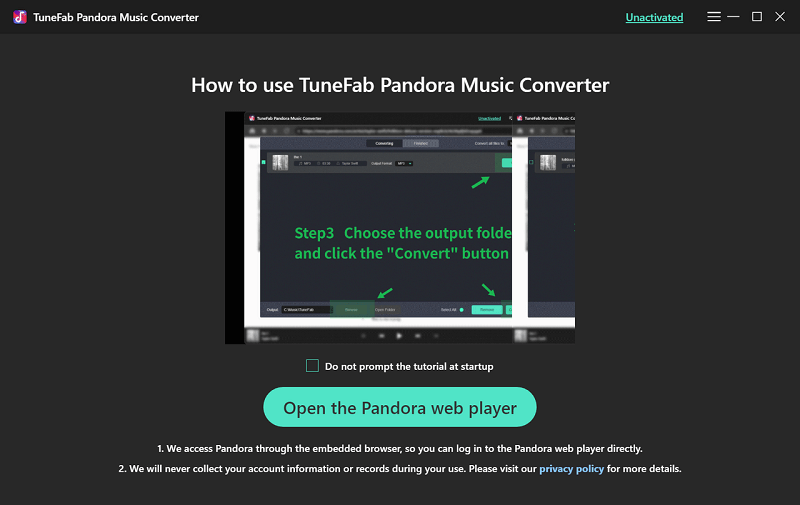
Войдите в свою учетную запись Pandora. Программное обеспечение включает встроенный веб-плеер Pandora, так что вы можете легко работать с ним.

Внимание: вы можете использовать конвертер для скачивания музыки, даже если вы не являетесь платным подписчиком Pandora.
Шаг 2. Найдите контент, который хотите загрузить
Введите названия контента, который вы хотите загрузить, в строку поиска. Выберите содержимое (альбомы/плейлисты/песни), перетащите их на зеленый плавающий значок «+» справа.

Шаг 3. Подтвердите выходной формат
На странице Преобразование вы можете просмотреть очередь преобразования. Выберите формат вывода в меню «Преобразовать все файлы в» или выберите в меню «Формат вывода» один за другим рядом с каждой песней.
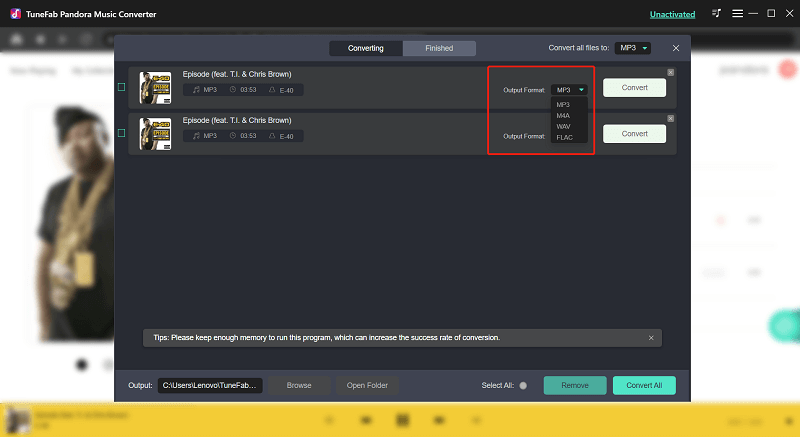
Шаг 4. Конвертируйте музыку Pandora в файлы MP3.
Щелкните Преобразовать все, чтобы преобразовать выбранное содержимое. Проверьте процесс на странице Преобразование.
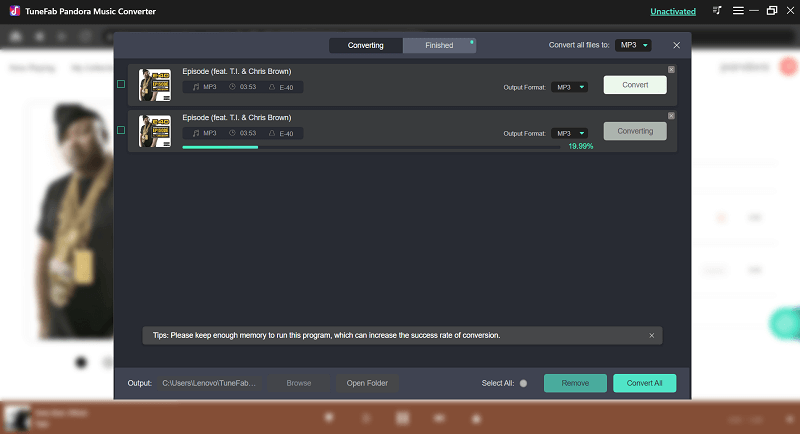
Преобразованный контент можно найти на вкладке «Готово». Нажмите «Просмотр выходных файлов», чтобы найти преобразованные песни.

Вы можете изменить битрейт по умолчанию на странице «Настройки»> «Настройки». На вкладке «Дополнительно» в настройках выберите битрейт (кбит/с) по умолчанию для преобразованного контента.
Pandora официально поддерживает качество 192 кбит/с для загруженного контента, в то время как вы можете выбрать самое высокое качество 320 кбит/с при использовании TuneFab Pandora Music Converter.

Синхронизируйте музыку Pandora с Apple Watch
После загрузки контента на локальные устройства перенесите их на iPhone и синхронизируйте с Apple Watch.
Перенос музыкального контента на iPhone через iTunes
Если у вас на ПК установлен iTunes, удобно переносить контент на iPhone через iTunes.
Шаг 1. Откройте iTunes, коснитесь раскрывающегося меню «Файл», выберите «Добавить в медиатеку», чтобы сначала добавить преобразованную музыку в медиатеку iTunes.
Шаг 2. Затем подключите iPhone к ПК/Mac с помощью кабеля. Откройте iTunes, соедините свой iPhone с iTunes.
Шаг 3. Выберите «Синхронизировать с этим iPhone через Wi-Fi» на вкладке «Сводка».
Шаг 4. Прокрутите вниз, чтобы нажать Применить. Затем вся добавленная музыка может быть передана на ваш iPhone, когда вы подключены к сети Wi-Fi.
Синхронизировать с Apple Watch
Шаг 1. поставьте часы на зарядку. Убедитесь, что ваш iPhone сопряжен с Apple Watch и они находятся в одной сети.
Шаг 2. Включите функцию Bluetooth.
Шаг 3. Откройте приложение «Часы» на своем iPhone и откройте вкладку «Мои часы».
Шаг 4. Прокрутите вниз, чтобы найти меню «Музыка» и откройте его. Нажмите + Добавить музыку... и найдите контент, который вы хотите синхронизировать на своем iPhone.
Шаг 5. Нажмите кнопку «Добавить» рядом с содержимым, и начнется процесс синхронизации. Вы можете наслаждаться музыкой Pandora после завершения процесса синхронизации.
Заключение
На самом деле легко воспроизводить музыку Pandora на Apple Watch. В этой статье мы расскажем вам, как установить приложение Pandora на Apple Watch и как слушать музыку Pandora в автономном режиме.
Чтобы постоянно слушать песни Pandora на Apple Watch даже без подписки Premium, используйте Музыкальный конвертер TuneFab Pandora чтобы загрузить все, что вы хотите из Pandora на свои устройства. После этого вы сможете слушать музыку Pandora на Apple Watch в автономном режиме, даже если под рукой нет iPhone.













